Hrvatski – Milwaukee M12 TI User Manual
Page 45
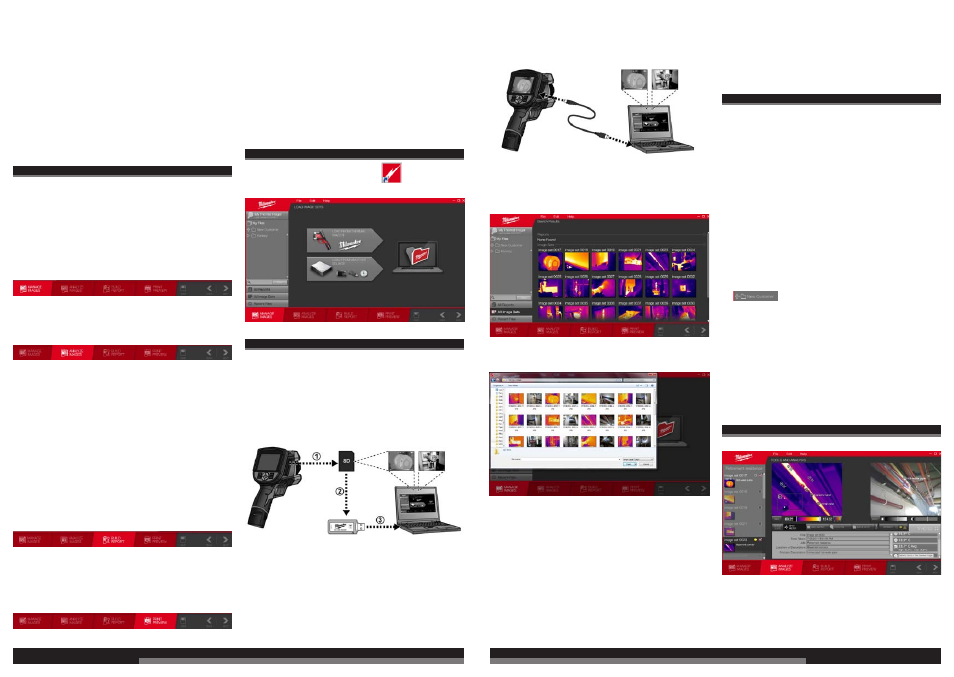
88
89
3. Jednim dvostrukim klikom na datoteku Setup.exe u prvoj mapi
CD-a startate instalaciju.
Instalacija softvera na jednom ili više računala
Ovaj softver možete besplatno instalirati na više računala po volji,
ukoliko ste kod instalacije pristali na “Licencne dogovore za
konačne korisnike“.
Ovako otvarate priručnik za softver na vašem računalu
Kod instalacije softvera od CD-proizvoda, priručnik će na vašem
računalu biti automatski položen. Kada koristite softver, priručnik
možete u svako vrijeme otvaranjem izbornika HELP ili pritiskom na
tipku F1 otvoriti. Tako možete u priručniku čitati, tražiti određene
teme ili priručnikkompletno ili djelomično tiskati.
Kada softver ne koristite, priručnik možete u svako vrijeme preko
mape od CD-pogonske jedinice ili preko jedne mape tvrdog diska,
u kojem ste priručnik u formatu PDF memorirali, otvoriti ili kopirati.
UVOD U TOK RADA SOFTVERA
Letvica izbornika na donjem rubu zaslona pokazuje tok rada s
lijeva udesno. Svaka preklopna površina aktivira jedan od glavnih
koraka toka rada. Vaš rad će kod napredovanja tijeka biti
memoriran. Uz pomoć preklopne površine < BACK i > NEXT na
desnom donjem rubu zaslona možete mijenjati između pojedinih
radnih koraka.
U nastavku ćete naći jedan kratak opis toka rada. Ovaj uvod ne
opisuje svaku pojedinu funkciju softvera. Nakon uvoda slijede
poneki detalji primjene.
Uvod u korak MANAGE IMAGES
1. Učitajte slike sa kamere za toplinske slike u računalo, kako bi
ove trajno memorirali.
2. Izaberite pojedine slike, koje se trebaju unijeti u protokol.
Uvod u korak ANALYSE IMAGES
1. Koristite mišem upravljan SPOT METER, da bi vrijednosti
temperature unutar jedne toplinske slike odredili i dodajte
primjedbe – tzv. PUSH PIN – da bi uputili na nešto posebno na
slici.
2. U svim memoriranim slikama možete podešavanje boja i
područja namještanja promijeniti, točno tako, kao kada bi slike
još bile memorirane u kameri. Promjena ovog namještanja ne
vodi do nikakve promjene memoriranih slika. Mijenja se samo
ogled. Kod toga se radi o dodatnim podešavanjima koje možete
poduzeti na slikama, kako bi ove optimirali za jednu
prezentaciju.
3. Sastavite vaše osobne analize rezultata i preporuka za
uklanjanje jednog stvarnog ili potencijalnog problema. Tako se
primjerice može pregrijavanje jednog pogonskog vratila priključiti
na jedan oštećeni ležaj. Ili pronađite u jednom rasklopnom
ormariću jednu zaštitnu sklopku, koja je bitno toplija od drugih,
što može biti znak za to, da je ona preopterećena ili defektna.
Uvod u korak BUILD REPORT
1. U ovom radnom koraku birate format ili vrstu pisma i dodajete
ime, logo, broj telefona i telefaksa kao i E-Mail-adresu vašeg
poduzeća.
2. U ovom koraku možete izraditi jednu naslovnu stranu i popis
sadržaja.
Uvod u korak PRINT PREVIEW
1. Ovdje vidite jedan pregled protokola. Vraćanjem na korak
IZRADA PROTOKOLA možete poduzeti promjene, sve dok
protokol ne odgovara vašim predodžbama.
2. Izradite jednu PDF-datoteku i/ili tiskajte protokol.
3. Na ovoj točki možete vašu sjednicu završiti, jedan već postojeći
radni proces otvoriti ili jedan novi postaviti. Za vrijeme
cjelokupne sjednice možete pritiskom na sklopnu površinu
MEMORIRATI na donjem desnom rubu zaslona poduzete
promjene memorirati. Softver izvodi svake dvije minute jedno
automatsko memoriranje. Interval za automatsko memoriranje
možete u izborniku „File“ u zaglavlju ispod opcije „namještanje,“
promijeniti.
4. Kod zatvaranja programa će svi radni procesi isto tako
automatski biti memorirani.
STARTANJE SOFTVERA
Kliknite dvostruko na MILWAUKEE-Logo:
Slijedeći glavni izbornik se otvara.
UČITAVANJE SLIKA SA KAMERE ZA TOPLINSKE SLIKE
Prvi korak za primjenu softvera je učitavanje slika sa kamere u
računalo. K tome postoje dvije mogućnosti, kod kojih obadvije isto
dobro funkcioniraju. Za obadvije metode vam je potrebna sklopna
površina LOAD FROM THERMAL IMAGER u softveru.
Metoda 1:
Priključite USB-Kabel kamere za toplinske slike na računalo.
Kamera za toplinske slike mora biti upaljena. Uvjerite se, da simbol
baterije u gornjem desnom kutu kamere za toplinske slike pokazuje
još najmanje polovicu napunjenosti.
HRVATSKI
Metoda 2:
Izvadite SD-kartu iz kamere za toplinske slike i učitajte slike
direktno sa SD-karte u vaše računalo, tako što koristite jedan
USB-SD-čitač za karte ili SD-uložak na vašem računalu.
Slijedeća ilustracija pokazuje izgled zaslona poslije aktiviranja
sklopne površine LOAD FROM THERMAL IMAGER. Sklopna
površina LOAD FROM ANOTHER SOURCE vam je potrebna
samo ako slike želite skidati sa čvrstog diska vašeg računala,
nekog CD-ROM-a ili sa jedngo USB-masovnog uređaja za
memoriranje.
Slijedeća ilustracija prikazuje Windows-zaslon kod pretraživanja
računala poslije aktiviranja sklopne površine LOAD FROM
ANOTHER SOURCE.
UPUTA: Uvjerite se kod ručnog učitavanja slika uz pomoć funkcije
LOAD FROM ANOTHER SOURCE, da skidate kako toplinsku sliku
tako i fotografiju, kako bi postojao kompletan set slika. Inače
softver ne radi kako treba.
Kada je softver pronašao slike, možte uz pomoć kontrolnog
kvadratića odabrati ili sve ili samo pojedine slike. Da bi se odabrale
samo pojedine slike, postupajte na slijedeći način:
1. Klkinite zavisno o namještanju jednom ili dva puta na „odabrati
sve“, da bi se sve kontrolne kvačice odstranile. Sklopna
površina „include all“ se kreće između aktiviranja svih ili niti
jednog kontrolnog kvadratića. Uvjerite se, da su sve kontrolne
kvačice ugašene.
2. Kliknite zatim na one slike, koje želite izabrati.
3. Na donjoj letvici izbornika kliknite na SAVE.
UPUTA: Preporučuje se, najprije sve slike koje još nisu
memorirane u softveru, skinuti sa kamere za toplinske slike ili sa
SD-Karte. Zatim možete u miru odlučiti, koje slike želite obrađivati
ili unijeti u jedan protokol.
UPUTA: Softver izvodi svake dvije minute automatsko
memoriranje. Interval za automatsko memoriranje možete
promijeniti u izborniku Datoteka u zaglavlju ili pod opcijom
Namještanje.
PRIPRAVA FUNKCIJE ANALYSE IMAGES
Prije nego toplinske slike, koje su bile punjene u softveru, možete
analizirati, morate najprije postaviti jedan radni proces ili jedan
postojeći otvoriti. Već memorirani postupci će biti prikazani u sivom
polju na lijevoj strani zaslona. Najjednostavniji put jednog novog
postupka postoji u skidanju slika sa kamere za toplinske slike i
praćenju uputa za osnivanje jedne nove mušterije i jednog novog
postupka. Ukoliko mušterije ili postupci već postoje, od vas će se
zahtijevati, da jednu od ovih mušterija ili postupaka izaberete ili da
jednu novu osnujete.
UPUTA: Pojam „Job“ (Radni postupak) stoji za jedan set slika koji
ste izabrali, opremili primjedbom i uskladili. Softver formatira ovaj
postupak automatski u jedan protokol. Za kasnije promjene uz
pomoć softvera možete već osnovane postupke otvoriti i dalje
obrađivati, ili postaviti jedan novi postupak.
UPUTA: Pojam „Customer“ (Mušterija) stoji za upis jednog imena
mušterije u internu softversku datoteku.
Ovako postavljate NEW JOB:
1. Jedan novi postupak možete postaviti u jedno već postojeće ime
mušterije ili najprije postaviti jednu novu mušteriju. Za
postavljanje jedne nove mušterije, pozicionirajte miša na
i kliknite na ovo polje, kako bi unijeli novo ime
mušterije. Kliknite zatim na „CREATE NEW CUSTOMER“.
2. Kliknite na „NEW JOB“. Unesite novo ime za novi postupak i
kliknite zatim na „CREATE NEW JOB“.
3. Kliknite na „ALL IMAGE SETS“, kako bi slike iz svih dosadašnje
memoriranih slika izabrali. Izborni prozor se nalazi na lijevoj
donjoj polovini zaslona, direktno ispod liste postupaka.
4. Slike koje želite uvesti u vaš protokol, možete odabrati ili grupno
(pod pretpostavkom da su one grupno memorirane) ili sa
funkcijom Include all ili pojedinačno aktiviranjem kontrolnih
kvačica pod dotičnom slikom. Slike će na kameri toplinskih slika
biti automatski grupno memorirane, ako je od zadnjeg
memoriranja jedne nove slik eprošlo više od 12 sati. To
pojednostavljuje skidanje slika na jedno računalo.
ANALIZIRANJE JEDNE TOPLINSKE SLIKE
U ovom koraku pripremate vaše slike za protokol.
Sa funkcijom ANALYSE IMAGES možete uputiti na određena
mjesta na slici i sa vašim osobnim riječima objasniti, koje značenje
imaju istražene i prikazane temperature na slikama. Vi možete
točkaste temperature markirati, paletu boja promijeniti i unijeti
razna markiranja ili primjedbe. Kliknite na donjoj letvici izbornika na
ANALYSE IMAGES ili – ako se nalazite u radnom koraku
HRVATSKI
